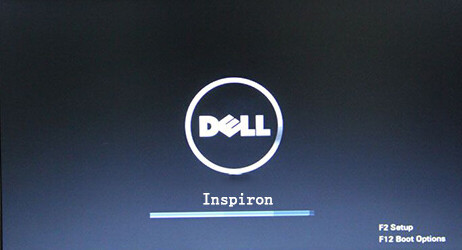戴尔计算机怎么从优盘装系统
使用戴尔电脑的用户非常多。我们知道电脑要安装操作系统才可以使用。通常戴尔电脑都有自带系统。不过一些型号的戴尔电脑是没有系统的。需要我们自己安装系统。而且需要使用系统盘。很多用户不了解dell怎么用U盘装系统。下面就跟小编一起来学习戴尔计算机怎么从优盘装系统。
戴尔电脑用优盘装系统步骤阅读
1、打开浏览器搜索云骑士官网。找到云骑士官网并点击打开。
2、首先在官网下载云骑士一键重装系统软件。下载好以后打开云骑士装机大师。
3、将U盘插在USB接口。开机并不断按下启动U盘快捷键。
4、在进入系统启动菜单中选择有USB字样的选项并回车。
5、系统启动后会进入PE界面。老机型选择Win2003PE。选择完后回车进入。
6、等待进入系统后。无需操作。云骑士会自动打开进行安装系统。
7、安装过程中弹出引导修复工具。进行写入引导文件。点击确定。
8、提示检测到PE文件。点击确定进行PE引导菜单回写。
9、安装完成后拔掉所有外接设备后点击立即重启。
10、重启过程中。选择Windows 7系统进入。等待安装。
11、弹出自动还原驱动文件。点击是。还原本地存在的驱动备份文件。
12、弹出选择操作系统界面。选择windows7。回车进入系统。
13、之后无需操作。耐心等待系统准备就绪。升级优化。
14、升级优化过程中。弹出宽带连接提示窗口。点击立即创建。
15、等待优化完成。重启进入系统。即完成重装。
戴尔电脑用优盘装系统操作步骤
01 打开浏览器搜索云骑士官网。找到云骑士官网并点击打开。

02 首先在官网下载云骑士一键重装系统软件。下载好以后打开云骑士装机大师。
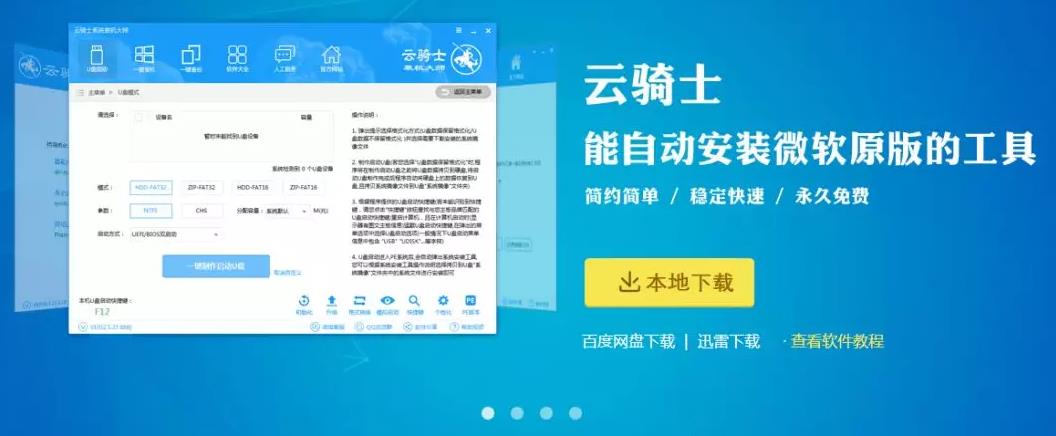
03 将U盘插在电脑的USB接口。开机并不断按下启动U盘快捷键。U盘快捷键可以通过云骑士装机大师确认。
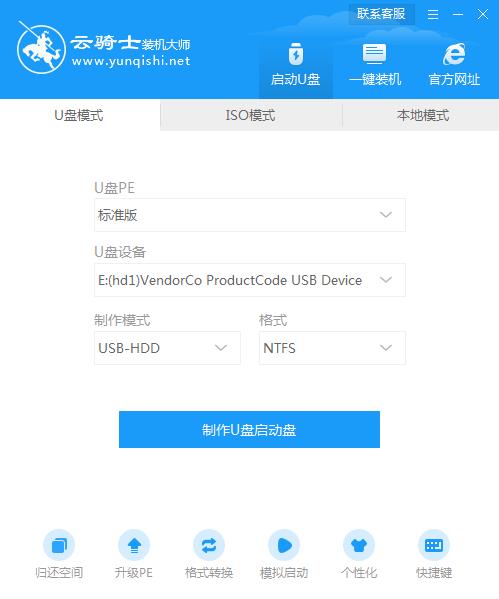
04 在进入系统启动菜单中选择有USB字样的选项并回车。
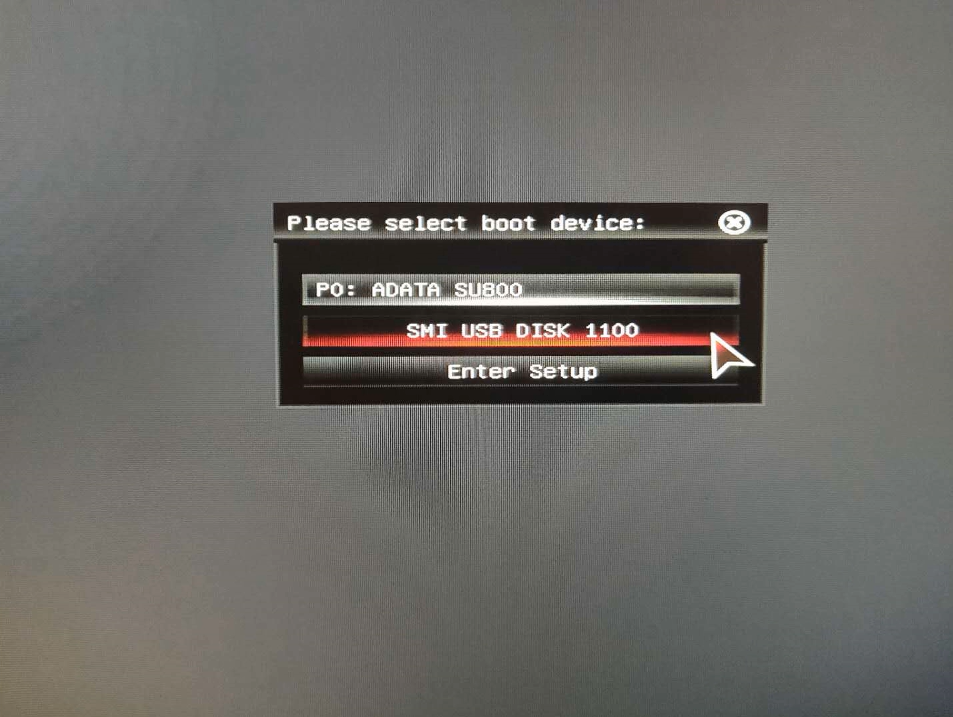
05 系统启动后会进入云骑士PE界面。老机型可以选择Win2003PE。选择完毕后回车进入。
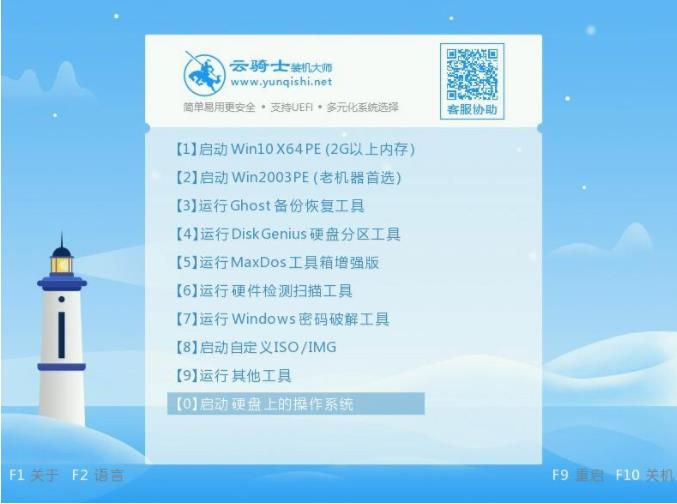
06 等待进入系统后。无需操作。云骑士会自动打开进行安装系统。大家耐心等待即可。

07 安装过程中弹出引导修复工具。进行写入引导文件。点击确定。
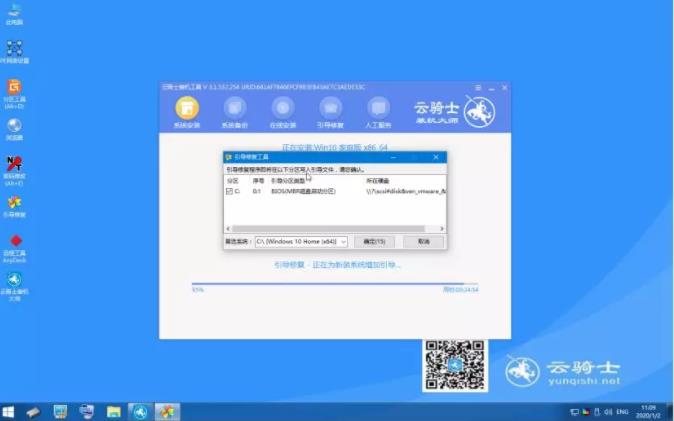
08 提示检测到PE文件。点击确定进行PE引导菜单回写。
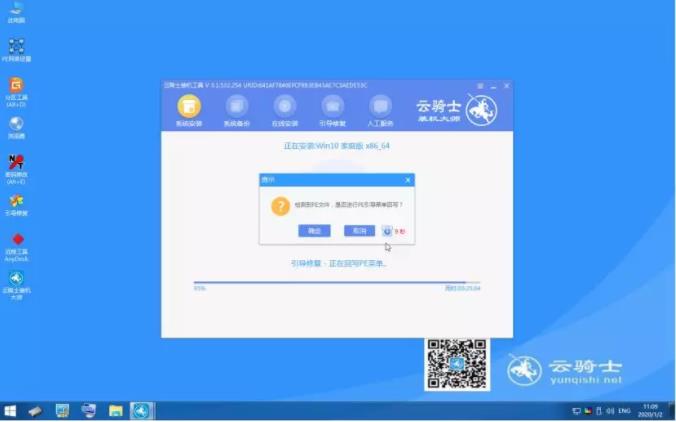
09 安装完成后。拔掉所有外接设备。如U盘、移动硬盘、光盘等。然后点击立即重启。
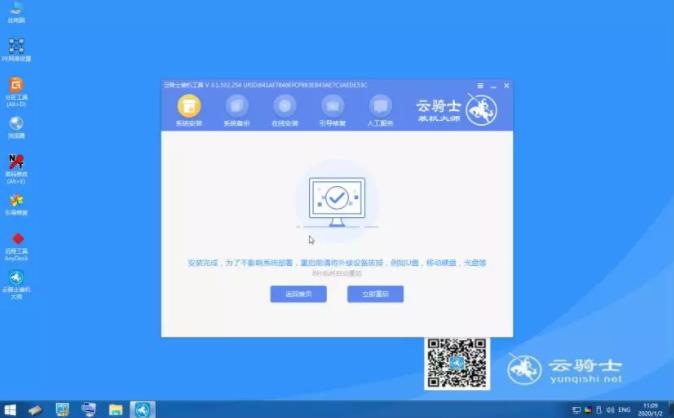
10 重启过程中。选择Windows 7系统进入。等待安装。

11 弹出自动还原驱动文件。点击是。还原本地存在的驱动备份文件。
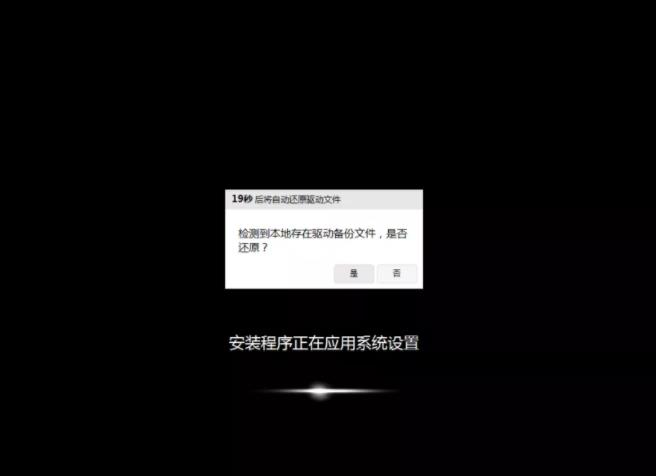
12 弹出选择操作系统界面。选择windows7。回车进入系统。
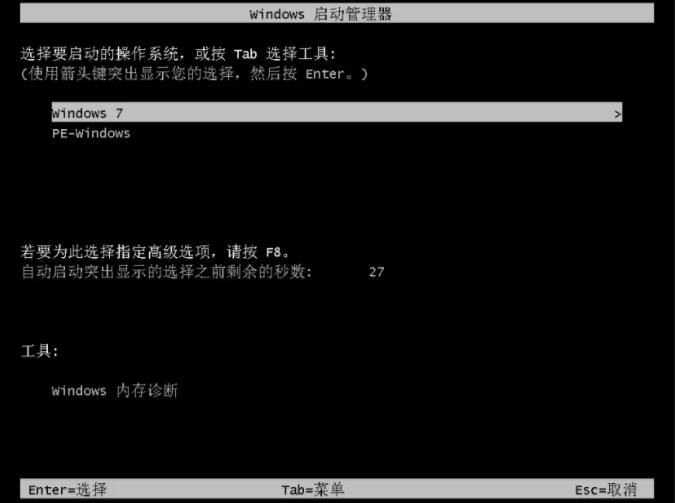
13 之后无需操作。耐心等待系统准备就绪。升级优化。

14 升级优化过程中。弹出宽带连接提示窗口。可以点击立即创建。创建宽带连接。同时有软件管家工具。可以自行选择常用的软件。一键安装即可。
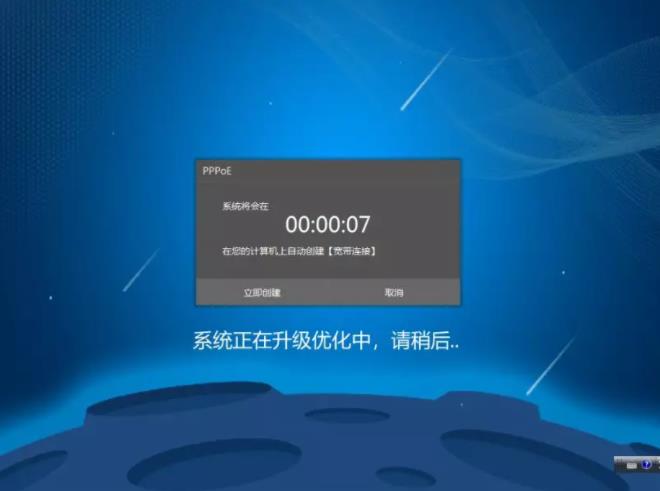
15 等待优化完成。重启进入系统。即完成重装。

戴尔i5笔记本重装系统后DNS被劫持怎么办
戴尔i5笔记本重装系统后DNS被劫持怎么办?最近发现不少电脑用户的路由器DNS地址遭篡改。出现此类情况的重要原因是电脑受到木马病毒的侵袭所致。对此我们需要采取以下方法来进行修复操作。

戴尔灵越15r笔记本怎么设置u盘启动
戴尔灵越15r笔记本怎么设置u盘启动?戴尔inspiron灵越15r笔记本凭借时尚的外观、较高的性价比受到很多用户的热捧。不过最近有用户反映不了解戴尔灵越笔记本如何设置bios。把u盘启动设置为第一启动项。接下来小编跟大家分享一下戴尔灵越15r设置u盘启动的技巧。